Fungsi Overview Pembelian
Kembali TutorialMenu “Pembelian” pada Kledo berfungsi untuk mencatat setiap transaksi pembelian, yang terdiri atas “Tagihan Pembelian” dan “Pesanan Pembelian”. Seperti “Ringkasan Penjualan” untuk “Overview” di transaksi “Penjualan”, “Overview” pada transaksi “Pembelian” ini menyediakan informasi terkait “Ringkasan Pembelian”. Dengan begitu, Kamu bisa melakukan pengawasan pembelian, baik dari “Tagihan Pembelian” maupun “Pesanan Pembelian”, secara real time pada bisnismu kapanpun dan di manapun.
Ringkasan Pembelian
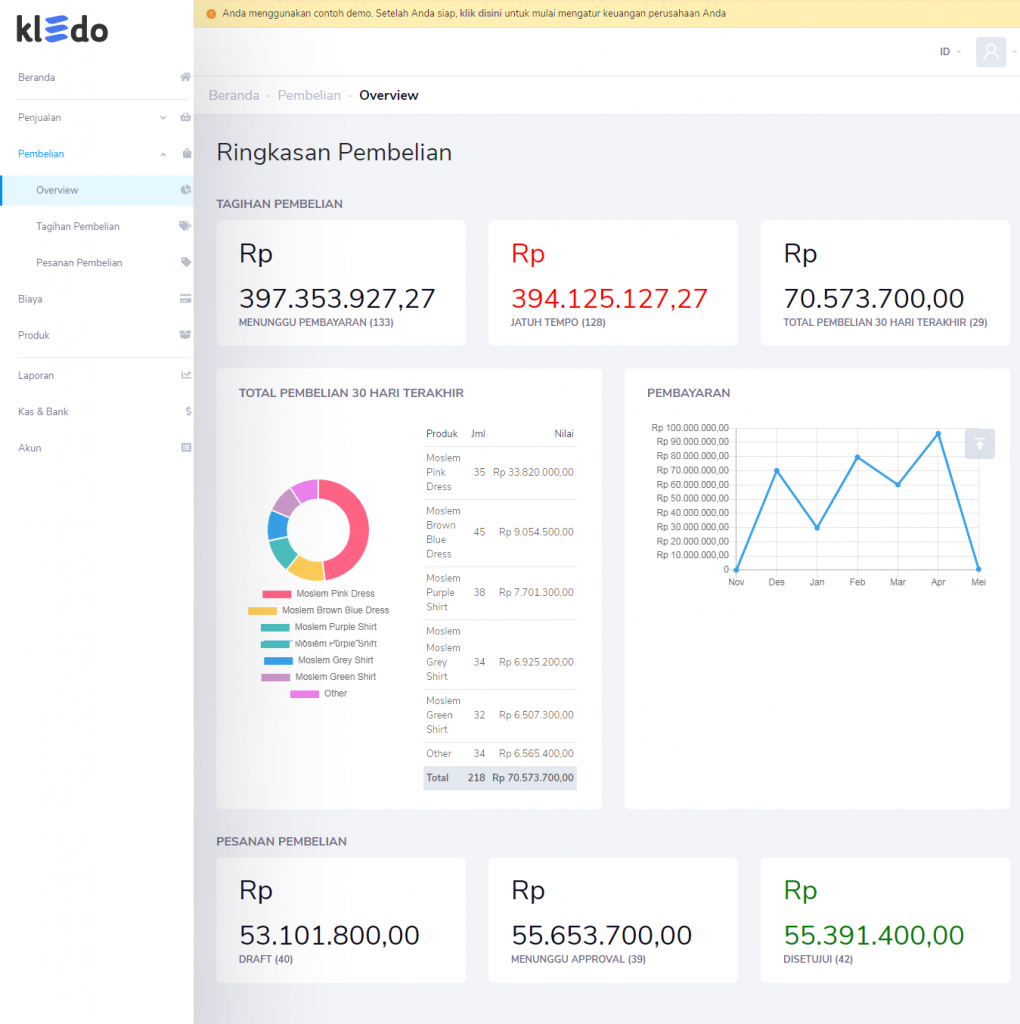
Setelah masuk menu “Overview” pada transaksi “Pembelian”, Kamu akan mendapatkan “Ringkasan Pembelian” yang menyediakan informasi terkait “Tagihan Pembelian”, tabel “Total Pembelian 30 Hari Terakhir”, grafik “Pembayaran”, dan detail “Pesanan Pembelian”. Untuk lebih jelasnya fungsi dari masing-masing, yuk kita bahas satu per satu!
a. Tagihan Pembelian
“Tagihan Pembelian” pada Kledo dapat diartikan sebagai purchase invoice (PI) yang Kamu buat atas pembelian produk. Agar lebih mudah dalam mengontrol pembayaran kepada pemasok, Kledo membagi laporan pembayaran PI di “Overview” pada transaksi “Pembelian” dalam 3 (tiga) informasi. Yaitu “Menunggu Pembayaran”, “Jatuh Tempo”, dan “Total Pembelian 30 Hari Terakhir”. Selain memunculkan jumlah total secara Rupiah dari purchase invoice, Kamu juga akan tau kuantitas transaksi yang telah dilakukan pada masing-masing informasi di bagian ini.
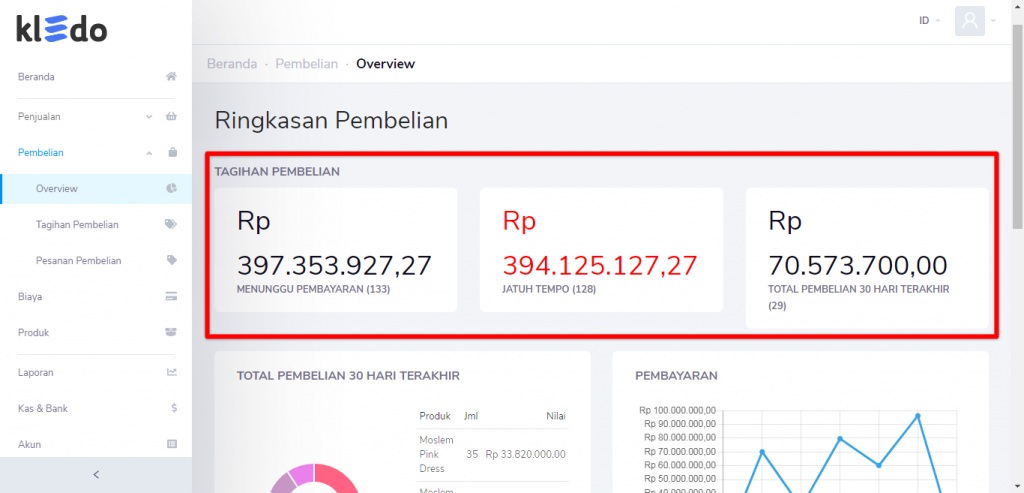
Penasaran dengan detail “Tagihan Pembelian” yang ada? Atau Kamu ingin mengetahui rincian purchase invoice atas transaksi mana aja yang bermasalah maupun sudah dilakukan pembayaran kepada pemasok? Tenang, seperti pada “Penjualan”, fitur “Overview” di “Pembelian” ini juga akan langsung mengarahkanmu ke detail “Tagihan Pembelian” yang telah dilakukan.
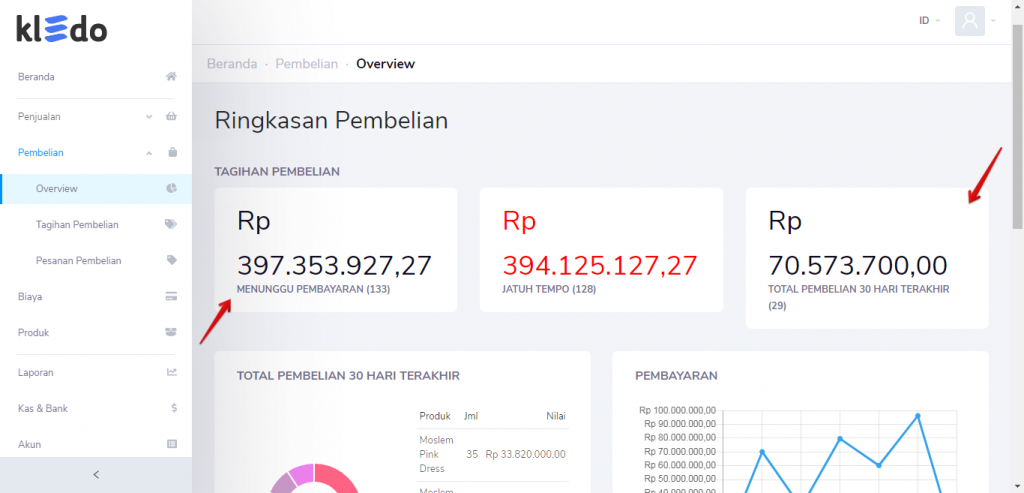
Caranya, klik pada bagian “Menunggu Pembayaran”, kalo Kamu ingin melihat list purchase invoice yang belum dilakukan pembayaran. Setelah itu, secara otomatis Kledo akan masuk ke menu “Tagihan Pembelian” pada bagian “Unpaid”.
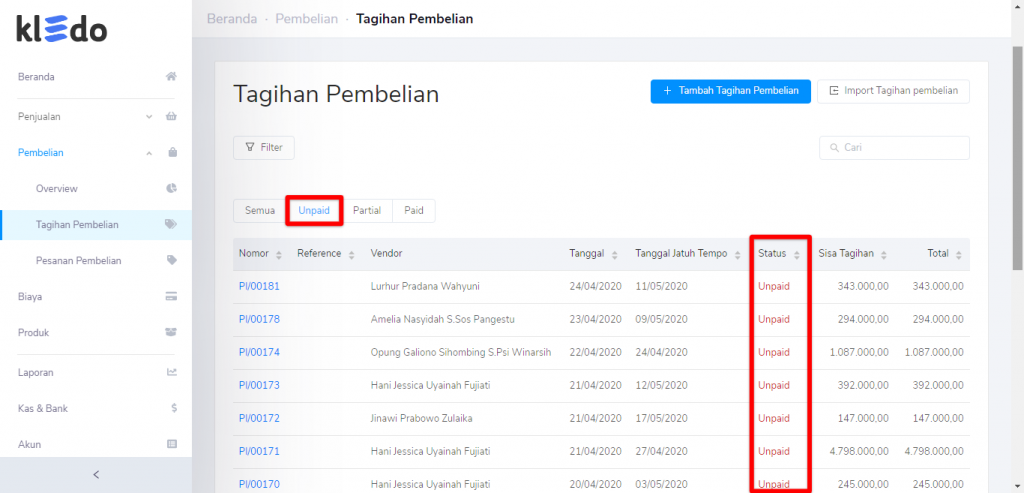
Kamu juga bisa klik bagian “Total Pembelian 30 Hari Terakhir” pada “Ringkasan Pembelian” di “Overview”, untuk mengetahui list purchase invoice dengan transaksi yang sudah berhasil dilakukan pembayaran secara lunas kepada pemasok. Kledo akan mengarahkanmu ke menu “Tagihan Pembelian” pada bagian “Paid”.
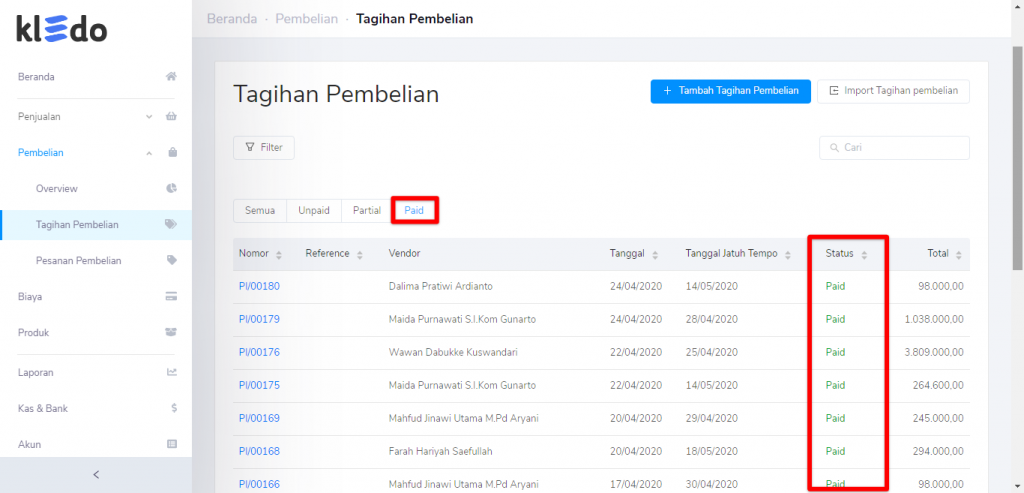
b. Total Pembelian 30 Hari Terakhir
Sebagai kontrol atas persediaan produk, Kledo menyediakan bagan “Total Pembelian 30 Hari Terakhir” pada “Overview” transaksi “Pembelian” yang sangat mudah untuk dipahami. Seperti namanya, bagan ini menyajikan informasi detail terkait pembelian per produk selama 30 hari terakhir. Kamu tinggal melakukan review sekilas terkait kuantitas persediaan yang telah dibeli dalam bulan berjalan, serta total pendapatan diperoleh dari masing-masing produk. Tentu saja, info ini bermanfaat untuk melihat hasil pembelian per produk, baik dalam segi kuantitas maupun pendapatan, dalam menilai pasar selama 30 hari terakhir, maupun melakukan perhitungan estimasi produk yang diperlukan ke depannya.
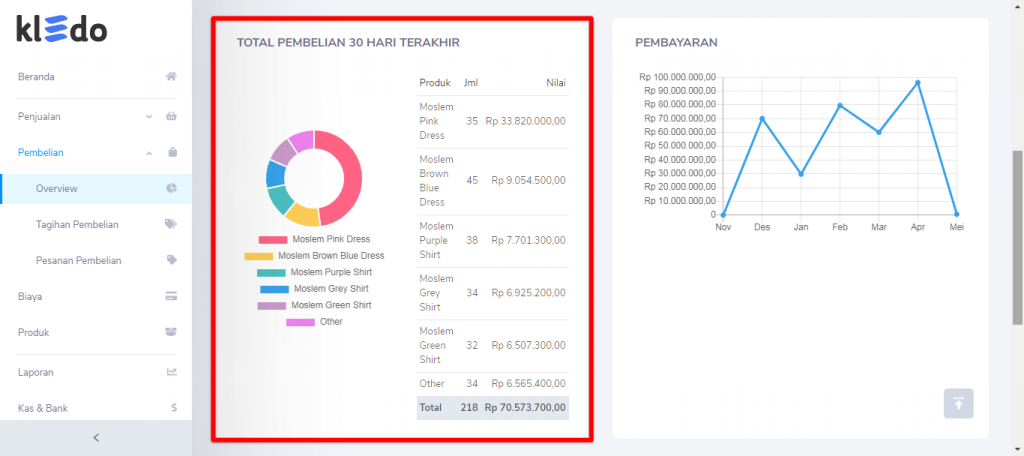
c. Pembayaran
Pada “Ringkasan Pembelian”, Kamu juga akan menemukan grafik “Pembayaran”. Grafik ini terkait dengan purchase invoice atau “Tagihan Pembelian” yang sudah dilakukan pembayaran kepada pemasok per bulannya sampai dengan saat ini. Kledo membuatmu lebih mudah dalam melakukan analisis terhadap fluktuasi pembelian produk per bulan secara real time, tanpa perlu repot mengambil data pembelian dan dibuat manual.
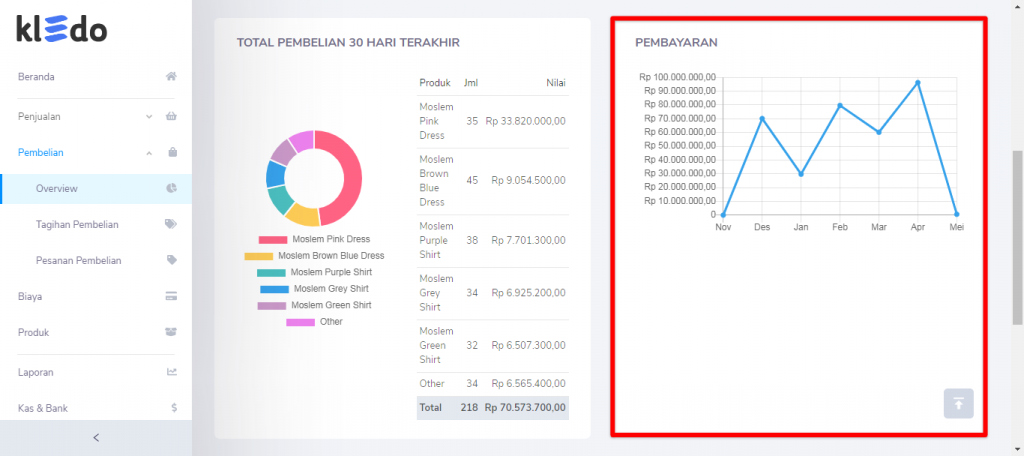
d. Pesanan Pembelian
Pesanan Pembelian pada Kledo dapat diperlakukan sebagai purchase order (PO). Selain menjadi alat kontrol persediaan, Kamu juga bisa terus mengawasi secara langsung jumlah order maupun transaksi yang dilakukan. Kledo membagi informasi “Pesanan Pembelian” pada “Ringkasan Pembelian” di “Overview” untuk transaksi “Pembelian” ke dalam 3 (tiga) bagian, yang terdiri atas “Draft”, “Menunggu Approval”, dan “Disetujui”.
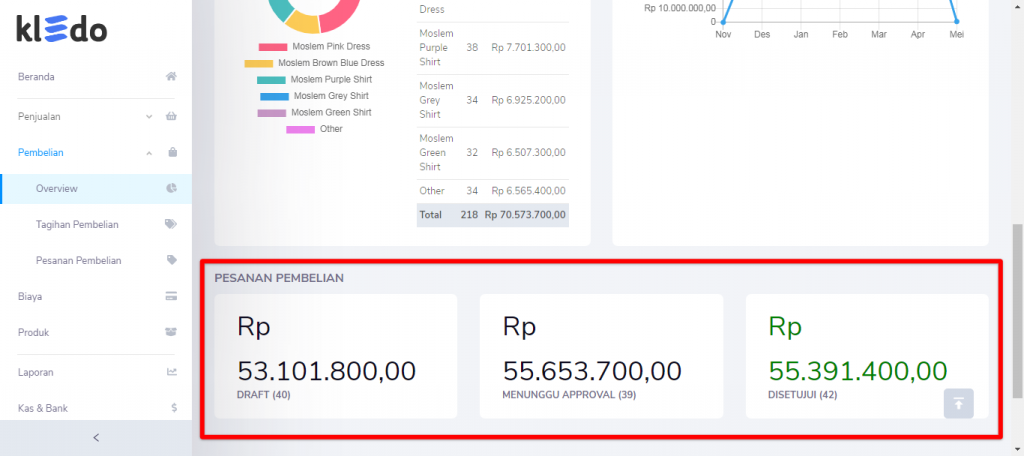
Tidak hanya memberikan informasi terkait jumlah transaksi purchase order secara kuantitas maupun finansial lho. Ingin mengetahui lebih detail transaksi yang ada di dalamnya? Tenang, Kledo membuat fitur “Pesanan Pembelian” di “Overview” untuk dapat diarahkan langsung ke menu “Pesanan Pembelian”, agar Kamu tau detail list PO dari masing-masing bagian hingga saat ini.

Baca juga: Cara Menghapus Penawaran Penjualan (Quote)
Ingin mengetahui list PO di “Pesanan Pembelian” yang masih dalam bentuk draft, di mana purchase order belum dikirim ke customer? Klik kolom “Draft” pada “Pesanan Pembelian” di “Overview”. Habis klik, Kamu akan langsung masuk ke menu “Pesanan Pembelian” bagian “Draft”.
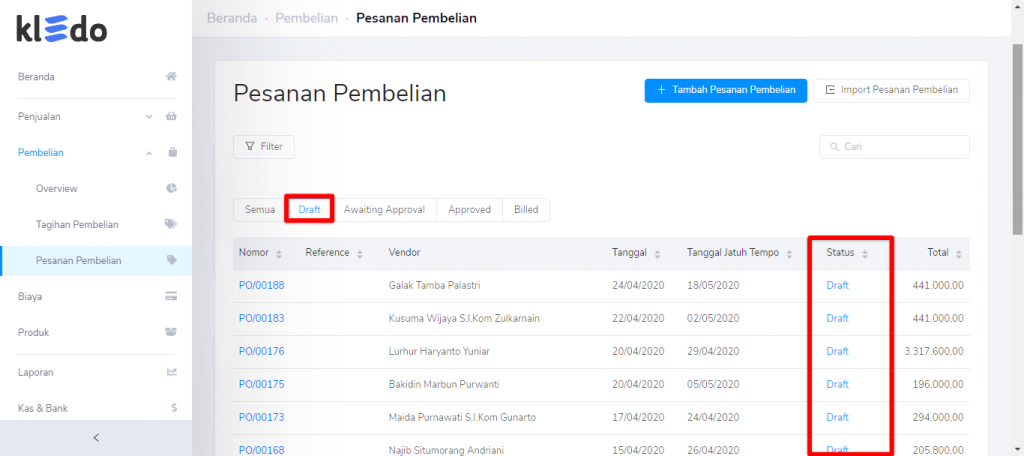
Penasaran detail “Pesanan Pembelian” untuk PO yang sudah dibuat namun masih menunggu persetujuan pemasok? Gampang, tinggal klik bagian “Menunggu Approval” di “Ringkasan Pembelian”. Secara otomatis, Kamu akan diarahkan ke menu “Pesanan Pembelian” pada status transaksi “Awaiting Approval”.
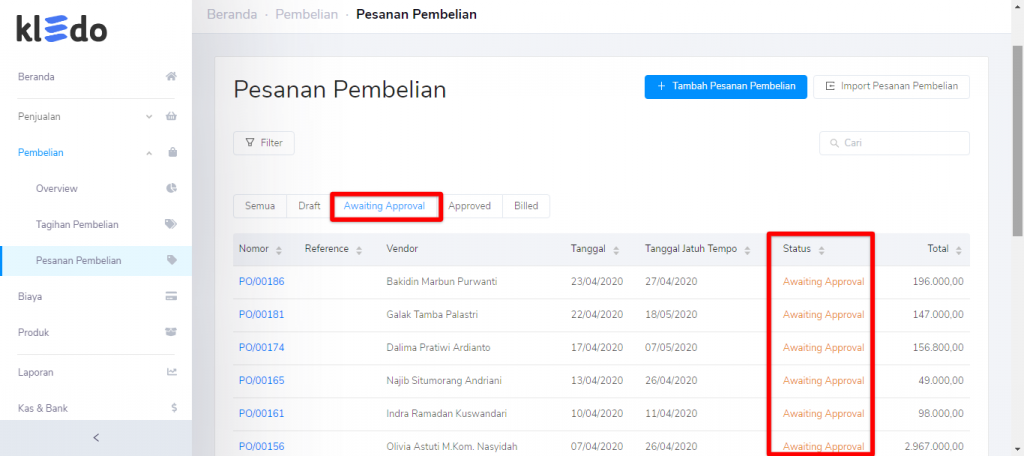
Yang terakhir, untuk mengetahui detail PO yang sudah disetujui oleh pemasok, Kamu bisa langsung klik bagian “Disetujui” pada “Ringkasan Pembelian”. Kledo akan mengarahkan ke menu “Pesanan Pembelian” bagian “Approved”.
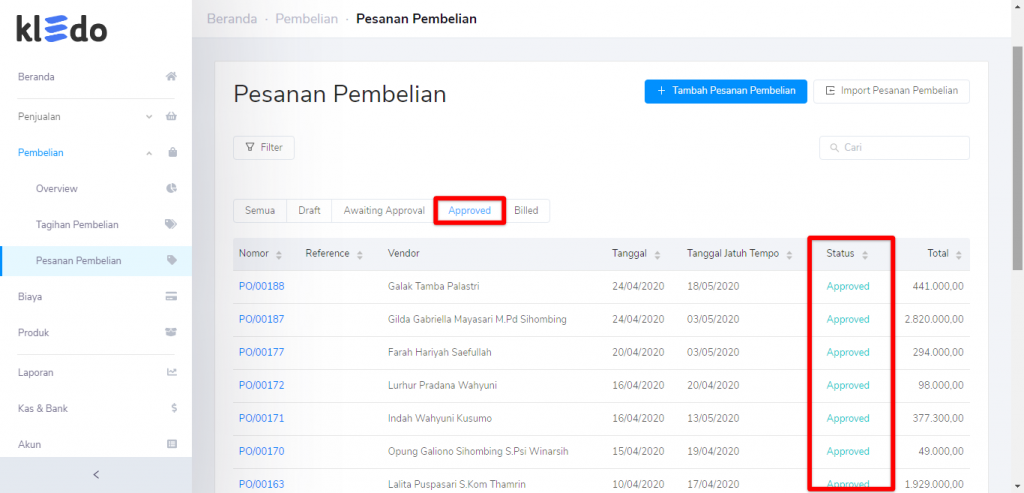
Untuk lebih lengkapnya, Kawan Kledo dapat mengikuti langkah-langkah yang ada di video tutorial berikut ini:
Apakah sudah jelas? Overview pembelian ini sangat bermanfaat untuk bisnismu kan? Selamat menggunakan Kledo ya!